Windows 10で欠落しているデフォルトの電源プランを復元する方法

このガイドでは、Windows 10でデフォルトの電源プラン(バランス、高パフォーマンス、省電力)を復元する方法を詳しく解説します。

Windows 11は10月頃に正式にリリースされる予定ですが、Windows Insider Programのおかげで多くの人がWindowsの次期バージョンをいち早く体験することができました。
Windows の経験と使用のスタイルは人それぞれ異なります。アクセスしやすいようにすべてのアイコンを画面上に配置したい人もいますが、デスクトップを何もなく美しいものにしたい人もいます。
以前の Windows バージョンと同様に、Windows 11 では、ごみ箱アイコンを除く画面上のすべてのシステム アイコンを削除できます。 Windows 11 画面上のごみ箱またはその他のアイコンを非表示にしたい場合は、次の手順に従います。
ステップ 1 : Windows + Iを押してWindows 11 の設定を開きます
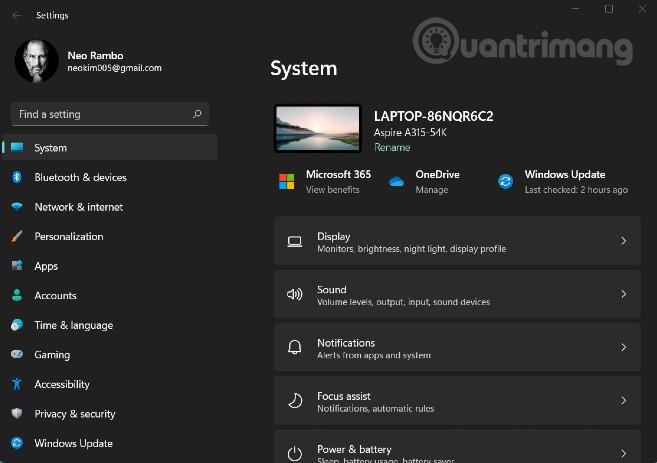
ステップ 2 : [個人用設定]をクリックします(または、画面を右クリックして[個人用設定] を選択することもできます)
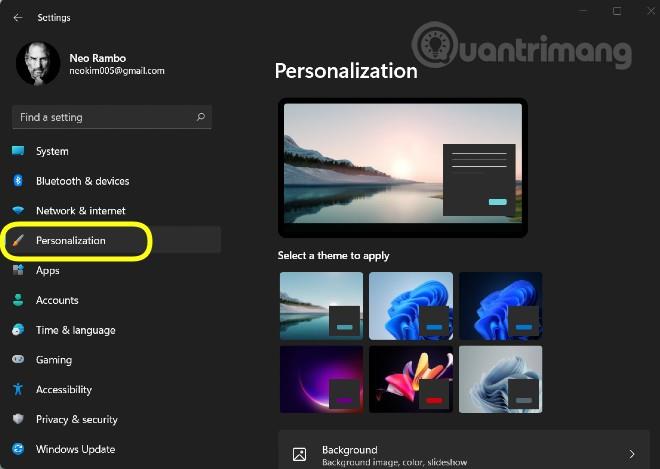
ステップ 3 : [テーマ]オプションをクリックします。

ステップ4:「デスクトップアイコン設定」をクリックします。
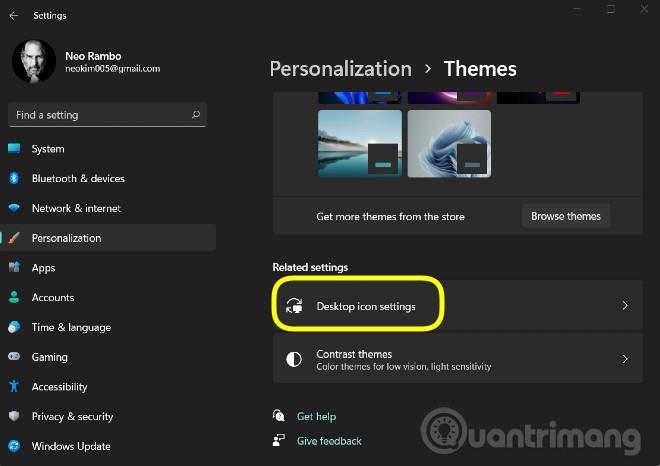
ステップ 5 : デスクトップアイコンを含むウィンドウが表示されます。アイコンを表示したい場合は、そのアイコン名の横にあるチェック マークを選択します。非表示にしたい場合はチェックを外してください
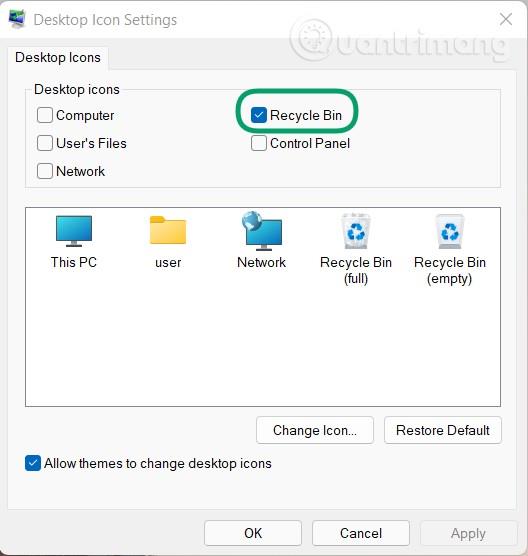
ステップ 6 : [適用]をクリックし、[OK]をクリックします。
Windows 11 は現在、最初の Insider Preview バージョンです。このバージョンには多くの新しい機能とインターフェイスが含まれていますが、まだ最終バージョンではありません。 Microsoft はテスト プロセスを通じて開発者やユーザーからのフィードバックを収集し、Windows 11 の品質を向上させます。
Windows 11は今年後半に正式にリリースされる予定ですが、ユーザーが著作権で保護されたWindows 10を実行しているデバイスから無料でアップグレードできるようになるのは2022年初頭になる可能性があります。
このガイドでは、Windows 10でデフォルトの電源プラン(バランス、高パフォーマンス、省電力)を復元する方法を詳しく解説します。
仮想化を有効にするには、まず BIOS に移動し、BIOS 設定内から仮想化を有効にする必要があります。仮想化を使用することで、BlueStacks 5 のパフォーマンスが大幅に向上します。
WiFi 接続に接続するときにドライバーが切断されるエラーを修正する方法を解説します。
DIR コマンドは、特定のフォルダーに含まれるすべてのファイルとサブフォルダーを一覧表示する強力なコマンド プロンプト コマンドです。 Windows での DIR コマンドの使用方法を詳しく見てみましょう。
ソフトウェアなしで Windows 10 アプリをバックアップし、データを保護する方法を説明します。
Windows のローカル グループ ポリシー エディターを使用して、通知履歴の削除やアカウントロックの設定を行う方法を説明します。
重要なリソースを簡単に監視及び管理できる<strong>IP監視</strong>ソフトウェアがあります。これらのツールは、ネットワーク、インターフェイス、アプリケーションのトラフィックをシームレスに確認、分析、管理します。
AxCrypt は、データの暗号化に特化した優れたソフトウェアであり、特にデータ セキュリティに優れています。
システムフォントのサイズを変更する方法は、Windows 10のユーザーにとって非常に便利です。
最近、Windows 10にアップデートした後、機内モードをオフにできない問題について多くのユーザーから苦情が寄せられています。この記事では、Windows 10で機内モードをオフにできない問題を解決する方法を説明します。








